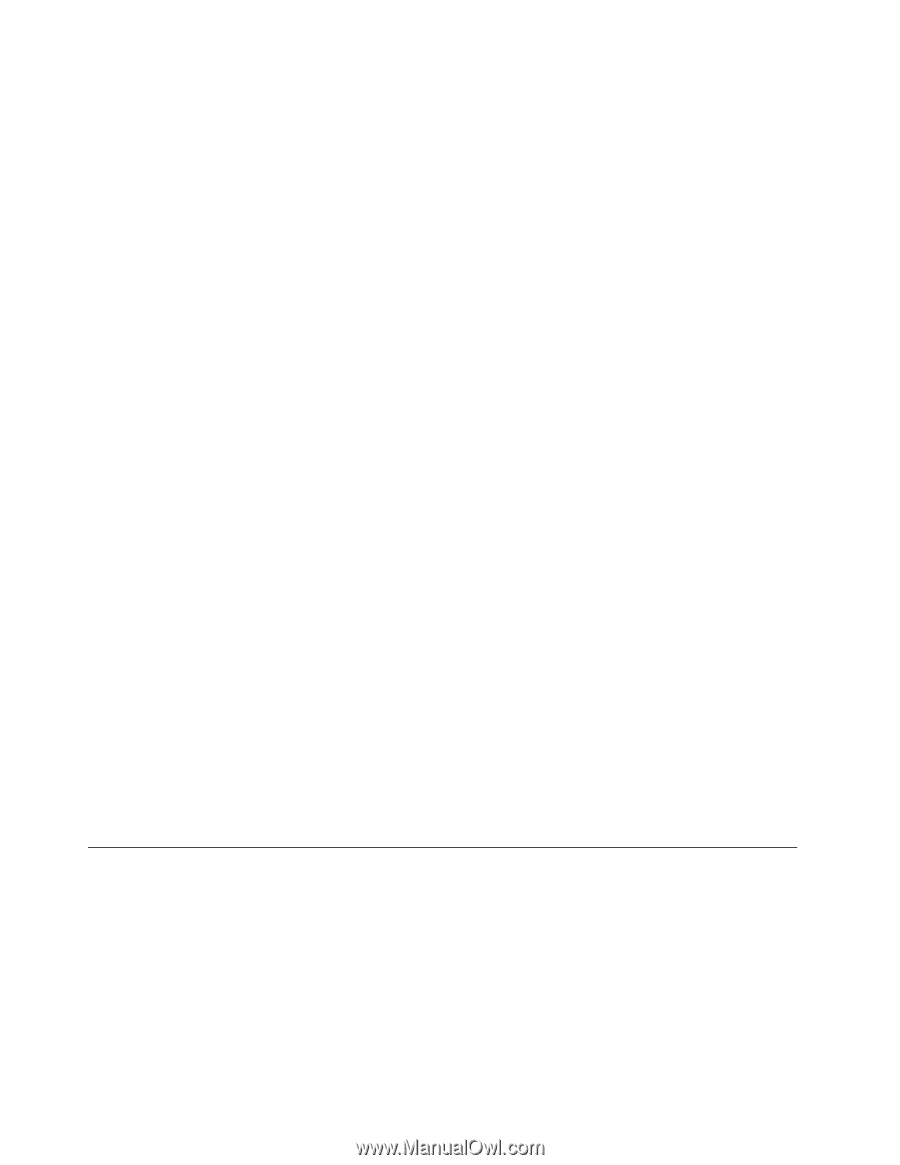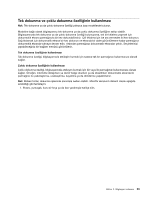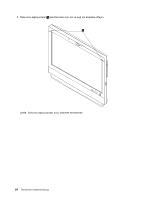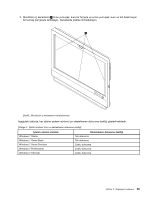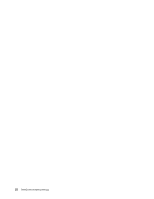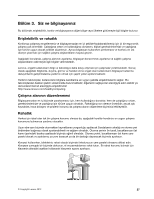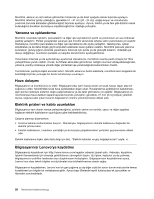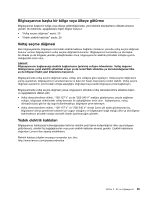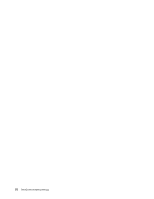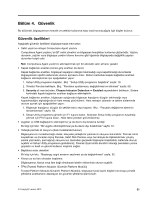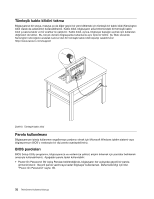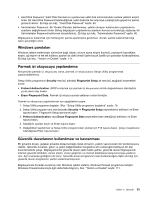Lenovo ThinkCentre M92z (Turkish) User Guide - Page 40
Yansıma ve ışıklandırma, Hava dolaşımı, Elektrik prizleri ve kablo uzunlukları
 |
View all Lenovo ThinkCentre M92z manuals
Add to My Manuals
Save this manual to your list of manuals |
Page 40 highlights
Monitörü, ekranın en üst noktası gözünüzün hizasında ya da biraz aşağıda olacak biçimde ayarlayın. Monitörü rahat bir görüş uzaklığına, (genelikle 51 - 61 cm (20 - 24 inç) uzağa) koyun ve vücudunuzu çevirmek zorunda kalmadan görebileceğiniz biçimde ayarlayın. Ayrıca, telefon ya da fare gibi düzenli olarak kullandığınız donatıları da kolayca erişebileceğiniz bir uzaklığa yerleştirin. Yansıma ve ışıklandırma Monitörü, tavandaki ışıkların, pencerelerin ve diğer ışık kaynaklarının parıltı ve yansımasını en aza indirecek şekilde yerleştirin. Parlak yüzeylerden yansıyan ışık monitör ekranında rahatsız edici yansımalara yol açabilir. Olanaklıysa, monitörü pencerelere ve diğer ışık kaynaklarına dik açıda yerleştirin. Gerekiyorsa, ışıkları söndürerek ya da daha düşük güçlü ampuller kullanarak tavan ışıklarını azaltın. Monitörü pencere yakınına kurarsanız, güne nın ekranda yansımasını önlemek için perde ya da güneşlik kullanın. Odadaki ışık düzeyi değiştikçe, monitörün parlaklık ve karşıtlık denetimlerini ayarlayabilirsiniz. Yansımaları önlemek ya da aydınlatmayı ayarlamak olanaksızsa, monitörün üzerine parıltı önleyici bir filtre yerleştirilmesi yararlı olabilir. Ancak, bu filtreler ekrandaki görüntünün netliğini olumsuz etkileyebileceğinden, yalnızca, parıltıyı önlemeye yönelik diğer yöntemleri işe yaramadığında kullanılmaları önerilir. Toz birikmesi, parıltıyla ilişkili sorunları artırır. Monitör ekranınızı belirli aralıklarla, monitörünüzün belgelerinde belirtildiği biçimde yumuşak bir bezle temizlemeyi unutmayın. Hava dolaşımı Bilgisayarınız ve monitörünüz ısı üretir. Bilgisayarınızda, serin havayı emen ve sıcak havayı dışarı atan bir soğutucu vardır. Monitördeki sıcak hava açıklıklardan dışarı çıkar. Havalandırma açıklıklarının kapatılması, aşırı ısınma nedeniyle sistemin doğru çalışmamasına ya da zarar görmesine yol açabilir. Bilgisayarınızı ve monitörünüzü hava delikleri kapanmayacak biçimde yerleştirin; genellikle, 51 mm (2 inç) boşluk yeterlidir. Ayrıca, soğutucudan çıkan havanın başkalarının üzerine yönelmemesine dikkat edin. Elektrik prizleri ve kablo uzunlukları Bilgisayarınızı tam olarak nereye yerleştireceğinizi, prizlerin yerine ve monitör, yazıcı ve diğer aygıtlara bağlanan elektrik kablolarının uzunluğuna göre belirleyebilirsiniz. Çalışma alanınızı düzenlerken: • Uzatma kablosu kullanmaktan kaçının. Olanaklıysa, bilgisayarınızın elektrik kablosunu doğrudan bir elektrik prizine takın. • Elektrik kablolarının, insanların yürüdüğü ya da kazayla çarpabilecekleri yerlerden geçmemesine dikkat edin. Elektrik kablolarına ilişkin daha fazla bilgi için bkz. "Elektrik kabloları ve güç bağdaştırıcıları" sayfa: vi. Bilgisayarınızı Lenovo'ya kaydetme Bilgisayarınızı kaydetmek için http://www.lenovo.com/register adresini ziyaret edin. Ardından, kaydetme işlemini tamamlamak için ekranda görüntülenen yönergeleri izleyin. Bu işlem, kaybolur ya da çalınırsa, bilgisayarınızın yetkililer tarafından size ulaştırılmasını kolaylaştırır. Bilgisayarınızın kaydedilmesi ayrıca, Lenovo'nun olası teknik bilgileri ve büyütmeleri size bildirebilmesine olanak sağlar. Bilgisayarınızı kaydederken, Lenovo'nun bir geri çağırma ya da diğer ciddi bir sorun durumunda sizinle temas kurabilmesi için bilgiler bir veritabanına girilir. Ayrıca bazı ülkelerde kayıtlı kullanıcılara ek ayrıcalıklar ve hizmetler sunulmaktadır. 28 ThinkCentre Kullanma Kılavuzu